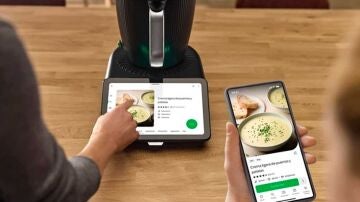Gadgets
Cómo activar el control parental en tu Kindle
Crea perfiles infantiles para tus hijos en tu lector de libros electrónicos
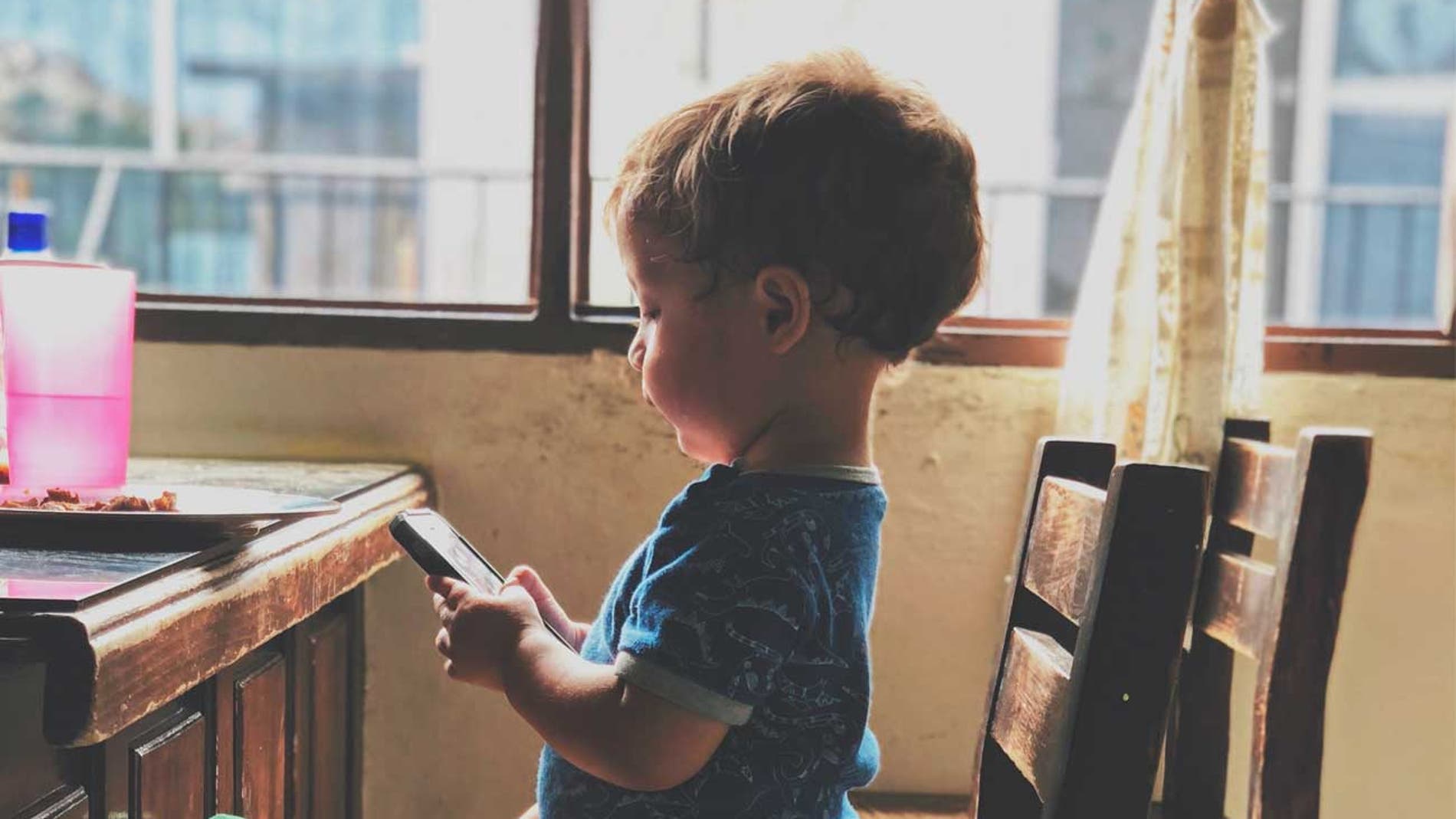
Publicidad
Cada vez es más fácil tener acceso a numerosa información y estar
constantemente conectado. Pero si tenemos niños en casa esto puede suponer un
problema. Son muchas las motivaciones que nos pueden llevar a usar los
controles parentales de aplicaciones y dispositivos. Proteger nuestras cuentas
de usuario de compras inesperadas o bloquear el acceso a contenidos
inapropiados pueden ser algunos de estos motivos. Por eso, hoy queremos
contarte cómo activar el control parental en nuestros Amazon Kindle y cómo
pueden ayudar a fomentar la lectura en nuestros hijos.
Control parental en Kindle
Por norma general ese tipo de ajuste nos permite bloquear
el acceso a los ajustes del dispositivo y limitar el tiempo de uso, el acceso a
Internet, la tienda o a contenidos que no creemos adecuados para la edad de los
peques de la casa. En el caso de control parental en el caso de Kindle no sólo
cumple con esos cometidos, sino que también podemos hacer un seguimiento de los
avances en la lectura. Además de gestionar la biblioteca de nuestros pequeños.
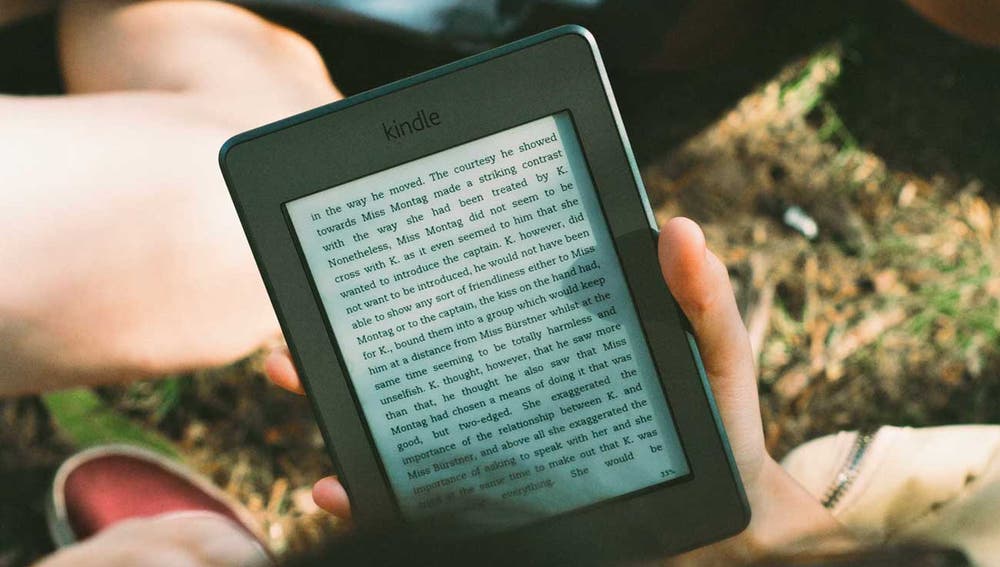
Tanto activar el control parental como la gestión de este es
muy sencillo en Kindle, cosa a la que nos tienen acostumbrados. La sencillez de
sus menús y lo intuitivo que es su sistema hacen que cualquier tipo de ajuste
que llevemos a cabo lo realicemos de una forma rápido. Sigue los siguientes
pasos y activa el control parental.
- Entra en el menú “configuración” pulsando sobre el icono de la tuerca en la parte superior de la pantalla de tu Kindle.
- Una vez desplegadas las opciones toca sobre “más ajustes” para acceder a la lista de ajustes.
- Entre las opciones disponibles encontramos “control parental”
- Elige la primera de las opciones “Amazon Kids”
- El primer paso es añadir un perfil infantil para nuestro hijo.
- El asistente nos pedirá que el nombre del pequeño y su fecha de nacimiento. Introducidos ambos datos, pulsamos en siguiente para continuar.
- Una vez creado el perfil, es el momento de editar el perfil, para ello, toca sobre el icono del cuadrado con el lápiz para editar y configurar el perfil.
- Desde este menú, añadimos los libros disponibles para este perfil.
- Establecemos objetivos diarios de lectura, fijando el tiempo de lectura.
- Comprobar los progresos y logros de lectura.
- Cambiar el nombre y la fecha el perfil o eliminarlo.
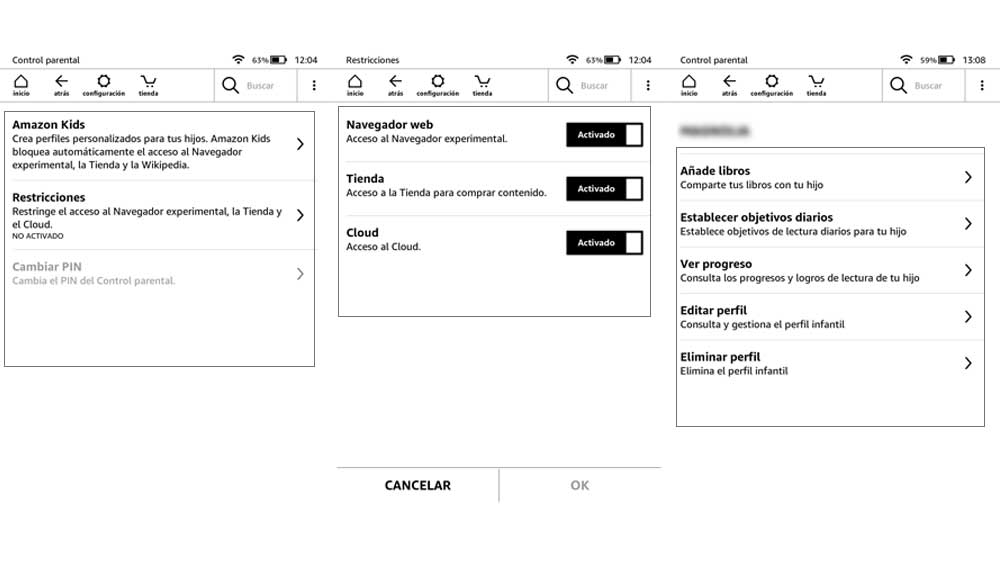
Pulsando sobre “empezar a leer” entramos en el perfil. La primera vez que accedemos establecemos la contraseña que a partir de este momento tendremos
que usar para entrar y salir o modificar cualquier parámetro relacionado con el
nuevo perfil. A partir de ahora no tenemos acceso a todas las opciones de
configuración del dispositivo, sino que están limitadas a activar y desactivar
el modo avión, el modo oscuro o la sincronización del Kindle. Las opciones del
menú principal también han cambiado y ahora podemos acceder al menú premios
desde el cual tenemos accedo a los libros, el resumen de actividad y a los
logros conseguidos. Estos se consiguen cumpliendo los objetivos diarios.
Para salir del perfil pulsamos sobre el icono de los tres
puntitos para desplegar las opciones y seleccionamos “salir se Amazon Kids”.
Pero no saldremos automáticamente, para volver al perfil original de nuestro
e-book nos pedirá la contraseña que hemos creado. Podemos añadir varios
perfiles de este modo cada uno de nuestros hijos podrá disfrutar de su propio
contenido, individual y personalizado.
Publicidad